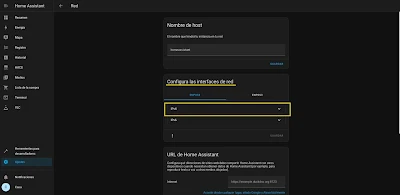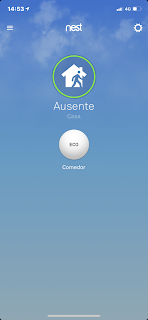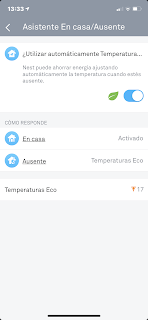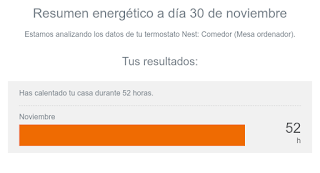Blog EnFaseTerminal es un Blog de tecnología que ofrece consejos y resúmenes sobre los últimos temas de tecnología, como seguridad cibernética, privacidad, hardware y software. Nuestros artículos son escritos por un equipo de expertos en tecnología que están comprometidos a proporcionar a sus lectores la información que necesitan para tomar decisiones informadas sobre su tecnología. Visite Blog EnFaseTerminal para obtener más información y estar al día con las últimas tendencias en tecnología.
¿Necesito una VPN?
La necesidad de conectar distintas sedes, distantes entre si. Plantea la duda de como conectarlas e integrarlas dentro de la red para compartir entre todas servidores, impresoras, si no es posible crear una red propia. Una de las redes que se pueden utilizar es Internet, pero es una red abierta y accesible a todo el mundo. Una VPN crea una protección y una identificación para que las distintas sedes o equipos realicen sus conexiones de forma privada a través de una red publica, mediante software o hardware.
- Si viajas mucho y es habitual que te conectes a Wifi`s publicas es muy probable que debas contratar una VPN para tus dispositivos. Es muy recomendable que tus interacciones con Internet se realicen de forma encriptada para evitar ataques 'man in the middle' . No sabes quien puede estas "escuchando" dentro de una red publica.
- Si tienes una pequeña empresa o un hogar en el cual quieres tener acceso a tus servidores locales, NAS, Plex, Home Assistant, Pi-Hole, DLNA..... O quieres añadir más seguridad, controlando y filtrando donde navegan tus empleados o menores mediante un servidor de filtrado parental Y quieres garantizar que tus conexiones son seguras y fiables, trabajando con equipos externos como si te encontraras en la oficina o en tu casa. En este caso tienes la opción de contratar o crear tu propio servidor VPN, por ejemplo con una Raspberry o un viejo ordenador.
- Muchos, por no decir todos los servicios de contenido audiovisual on-line penalizan la compartición de cuentas. Una de las soluciones puede ser conectarse todos aquellos usuarios que se encuentran compartiendo la misma cuenta a una VPN para crear un "hogar" y que servicio no nos penalice.
- Evitar filtros de navegación. Ciertas operadoras penalizan el uso de ciertas aplicaciones o servicios p2p como torrent. Para evitar o controlar el uso de grandes cantidades de datos. Al encriptar nuestra navegación, la operadora desconoce que servicios o protocolos estamos utilizando para descargar datos.
- Puede ser que el contenido al que quieres acceder se encuentre censurado en tu país. Si utilizas la VPN que te ofrecen ciertos navegadores tales como: Opera, Firefox, Edge o Brave, podrás acceder a internet o ser visible en un país distinto de donde te encuentras realmente y sortear el bloqueo geográfico. Recuerda que al utilizar una Red Privada Virtual es como si navegaras por la red de redes en un submarino y solo seras visible cuando emerges después del servidor de la VPN. Por ejemplo, no es posible ver cierto contenido de fútbol en una plataforma en un país latino si es de pago, pero en Alemania esa misma plataforma lo ofrece de forma gratuita. En este caso solo estarán protegidas las conexiones que realices mediante el navegador y no las que realices en otras aplicaciones.
- Si eres muy celoso de tu intimidad y quieres que no te rastreen. Aunque en este caso se pueden implementar otras medidas para evitar que tengan controlado.
- Navegar siempre por páginas seguras: https://
- Utilizar la red Tor para ofuscar tu localización real
- Utilizar APP oficiales.
- Utilizar aplicaciones de mensajería seguras, como Telegram o Signal
Cómo configurar una IP estática en Home Assistant
Es muy importante que los servidores tengan una dirección IP fija y no dinámica. En este caso nuestro servidor es Home Assistant, un servidor o concentrador de nuestros actuadores y receptores domoticos.
Despierta tu hogar
Domótica de código abierto que prioriza el control local y la privacidad. Impulsado por una comunidad mundial de reparadores y entusiastas del bricolaje. Perfecto para ejecutar en una Raspberry Pi o un servidor local.
Accederemos a través de su servicio web con la dirección que le allá asignado nuestro router y su servidor DHCP. Estas dirección puede variar cada vez que apegamos y encendamos o reiniciemos nuestro router o nuestro Home Assitant.
En este caso seria mediante la dirección http://192.168.0.157
Una vez accedamos con nuestro usuario y contraseña, nos adentraremos en el menú Ajustes y en las opciones que nos muestra entraremos en el submenú Sistema
Y aquí se nos mostrará la configuración para los distintos adaptadores de red que tenemos instalados en el servidor Home Assistant y su configuración para IPv4 y IPv6
Cambiaremos la asignación de red de Dinámica a Estática. Respetando siempre que la dirección se encuentre ocupada, la puerta de enlace la dirección del router que nos de acceso a internet.
No me funciona el Wifi: Saturación del espectro
Las conexiones Wifi a través de la banda 2,4 Ghz son las más utilizadas y solo dispone de 13 canales y se encuentran solapados.
Imagínate trece aulas del colegio, en el cual las paredes son de papel, tu oyes a tu compañeros de las aulas de al lado, y ello te oyen a ti. Todas las clases están masificadas y todos los alumnos tienen su profesor particular con el que quieren hablar y se encuentra a la otra punta del aula. He incluso hay profesores que tienen varios alumnos a los que atender. Aunque se impusiera turnos para hablar entre los alumnos y profesores y entren las distintas clases adyacentes, poder mantener una conversación fluida seria inviable.
Esto es lo que ocurre cuando nos encontramos en la casa de nuestro bloque y pensamos que nuestra wifi no funciona, o que la velocidad que nos prometió nuestro operador de fibra no es la que habíamos contratado.
Cuando instalaba fibra óptica en hogares, el cliente me comentaba que había cambiado de compañía por que la wifi le iba muy lenta. Realizando un estudio del espectro de su vivienda les comentaba que no era problema del operador, sino de la saturación del espacio utilizado para la wifi 2,4Ghz. Vamos que había mucha gente a su alrededor utilizando esta banda y que era imposible encontrar una canal libre, y que por eso tenían la sensación de que Internet les iba lento.
¿Como saber si tengo muchas wifis alrededor y esto pueda influir en mi conexión?
Hay distintas aplicaciones para móvil y ordenador que realizan un barrido y te muestran en una gráfica las distintas redes que se encuentran en tu entorno y la potencia con la cual las estas recibiendo. Otra forma más sencilla es ver en tu smartphone, por ejemplo, en el menú de conexión a otra red wifi, cuantas redes ha conseguido localizar. En cualquiera de los casos, el numero es muy alto, es posible que no te funciones la wifi correctamente sea por saturación del espectro. Y esto sea la causa de una gran latencia o una baja velocidad de Internet.
Las soluciones son varias pero ninguna es mágica, todas tienen algo en contra.
Conectar nuestros equipos mediante cable estructurado.
Requiere de una inversión, tanto de adaptadores red, cables UTP, FTP conectores RJ45, sujeciones para las paredes, organizadores. Adquisición de switch, hub y routers
Infraestructura: no todas las viviendas disponen de canalización para enlazar las distintas estancias con el router. Y si se realiza en exterior es anti-estético: sujetar los cable por las paredes, realizar agujeros pasa muros.
Utilización de otras bandas y otros estándares Wifi 5Ghz y/o 6Ghz
El talón de alquiles de la utilización de estas bandas es la cobertura, Es menor, no nos afectará las conexiones inalámbricas de nuestros vecinos, pero tendremos que estar cerca de nuestro router para poder tener conexión a internet.
No todos los dispositivos (televisión, teléfonos móviles, relojes, vídeo consolas) tienes acceso a estas bandas, y los dispositivos lot suelen utilizar las banda 2,4Ghz.
Las operadores suelen pedir un complemento económico por un router con la banda 6Ghz
Cambiar de ubicación el router a una habitación más favorable. Cerca de ordenadores o televisión que te permita una conexión mediante cables preconectorizados. Aléjate de ventanas, e intenta buscar el centro de la casa.
Una vez que te han colocado la fibra, es muy complicado y costoso cambiarlo de sitio, deberías realizar una planificación previa antes de la llegada del operario que te va a instalar la fibra óptica.
Acceder la configuración del router y configurar la elección en Auto del canal de utilización de la wifi. Esto permitirá a este, la optimización del canal menos saturado.
Habilitar en el router la configuración Band Steering para aquellos dispositivos que puedan conectarse a distintas topologías de redes wifi, 2,4Ghz o 5Ghz.
Otra de las soluciones, aunque no lo veo muy viable, seria realizar un aislamiento electromagnético en casa. Aunque si es viable el coste económico seria alto. Y si llegara a ser efectivo, te quedarías sin cobertura del móvil.
Aunque las conexiones inalámbricas tienen muchas ventajas, también las hace muy populares a la hora de su utilización. Esto provoca que el espacio asignado se encuentre saturado, Siempre que sea posible tendremos que utilizar tecnologías en las cuales la trasmisión de datos se realice a través de cable y/o fibra óptica dentro de nuestra vivienda y/o negocio. O la utilización de bandas o estándares wifi con menor cobertura que tengan menos afectación de redes cercanas. No te fíes de los operadores de fibra que ofrezcan la wifi de mayor cobertura y las más rápida. Nadie te puede garantizar que en un entorno real su router pueda conectarse correctamente con nuestros dispositivos.
Borrar los datos GPS de nuestras fotografías
Compartimos multitud de fotografías en redes sociales, por correo electrónico, o las publicamos en nuestro blog o página web personal. Y la vez compartimos la ubicación, o datos GPS de donde se han tomado esa fotografía. Si esa foto ha sido tomada en nuestra casa, estamos compartiendo donde se encuentra. Y la información que subimos en internet nunca se borra.
Al compartir las fotografías, compartimos una información visual y datos sobre cuándo y cómo fue tomada, en forma de etiquetas llamada Exif que puede contener:
- Resolución
- Tipo de archivo
- Velocidad del obturador/tiempo de exposición/ISO
- Rotación de imagen
- Fecha/hora
- Balance de blanco
- Miniatura
- Distancia focal
- Flash
- Objetivo
- Tipo de archivo
- Tipo de cámara
- Software utilizado
- Tiempo de grabación y, si es necesario, etiquetado GPS
Para borrar todos estos datos que no queremos compartir en público, utilizaremos el conjunto de herramientas ImageMagick para la manipulación de imágenes desde la linea de comandos.
En concreto utilizaremos el comando mogrify y para ello deberemos tener instalado previamente las aplicaciones contenidas en ImageMagick.
mogrify -strip mi_archivo_fotografico.jpg
Un mes probando Nest Thermostat E
- Heat Link E: Será el sustituto de nuestro antiguo termostato, y va alojado en la pared. Tiene un tamaño más que suficiente para ocultar las marcas en la pared del que hemos retirado. Echamos de menos que no disponga de una pantalla informando de la hora o al menos de la temperatura de la estancia. Dispone de un sensor de temperatura y se encuentra alimentado por dos pilas tipo AA y nos permitirá el control de nuestro sistema de calefacción:
- Calderas mixtas
- Calderas solo para calefacción
- Bombas de calor (solo calefacción)
- Sistemas por zonas
- Sistemas de calefacción urbanos con válvulas de control eléctricas
Si tenemos dudas sobre la compatibilidad de nuestro sistema, antes de adquirirlo, podremos comprobarlo aquí. Admite dos sistemas de control:
- Encendido/Apagado
- Open Therm
- Nest Thermostat E: Es un accesorio de sobremesa alimentado por una batería de iones de litio integrada y recargable a red mediante un cargador USB. Dispone de una pequeña pantalla. Podremos interactuar en ella con el control rotatorio y de presión para acceder a la configuración y/o subir o bajar la temperatura deseada. Dispone de sensores de:
- Temperatura
- Humedad
- Proximidad
- Ocupación
- Luz ambiente
- Magnético (para colocar el aro del termostato)
Además del control desde dispositivos móviles también tendremos el control desde nuestro ordenador o portátil desde la pagina web de Nest. Allí también tendremos acceso al historial diario del encendido de la caldera y recibiremos mensualmente un informe del tiempo de funcionamiento y la comparación con los meses anteriores.
Hemos calculado un intervalo de ahorros que refleja la variedad de comportamientos reales que tienen los usuariosde España, así como el tipo de vivienda en el que viven y el clima local. En un extremo del intervalo,calculamos los ahorros basándonos en las personas que habían mantenido sus casas a 20 °C de forma constante antes deinstalar el termostato Nest. En el otro extremo, asumimos que la mayoría de las personasapagaban o bajaban la calefacción por la noche y que muchas de ellas también bajaban la calefaccióndurante los días laborables.Los resultados de este análisis entre diferentes tipos de casas y regiones climáticas de Españareflejan un intervalo de ahorro de entre el 7 y el 27 % en el consumo de calefacción.
Como cambiar servidor DNS en linux
Podremos utilizar el editor nano.
sudo /etc/init.d/networking restart
La lectura del archivo sería:
# Dynamic resolv.conf(5) file for glibc resolver(3) generated by resolvconf(8)
# DO NOT EDIT THIS FILE BY HAND -- YOUR CHANGES WILL BE OVERWRITTEN
nameserver 9.9.9.9
nameserver 8.8.8.8
En cada línea seguido de namesever indicaremos la dirección ip de nuestro servidor DNS.
Guardaremos nuestra edición Control+O y saldremos del editor con Ctrl+X
Reiniciamos el servicio de red de nuestro equipo:
sudo /etc/init.d/networking restart
Si se te moja el móvil mételo en un bol de arroz
"Si se te moja el móvil mételo en un bol de arroz durante toda la noche; el arroz atraerá a los chinos y al día siguiente te lo dejarán perfectamente reparado."
Consejo de Internet